¿Cómo usar el panel táctil y el teclado al mismo tiempo?
Si no puede encontrar una manera de habilitar y usar el panel táctil y el teclado al mismo tiempo, este truco le muestra cómo usar el panel táctil y el teclado(Touchpad) al mismo(Keyboard) tiempo en su computadora portátil con Windows . Este problema se ve especialmente al jugar juegos cuando usa un panel táctil y un teclado y no responde al mismo tiempo.
Cómo usar el panel táctil(Touchpad) y el teclado(Keyboard) al mismo tiempo
Mientras juega, la PC desactiva el panel táctil mientras usa el teclado. El cambio no deseado realmente embota tu experiencia de juego. Cambiar a una versión anterior de los controladores del panel de control de Synaptics , aunque resuelve el problema hasta cierto punto, hace que el panel táctil no responda. Esto se debe a que no es totalmente compatible con el hardware.
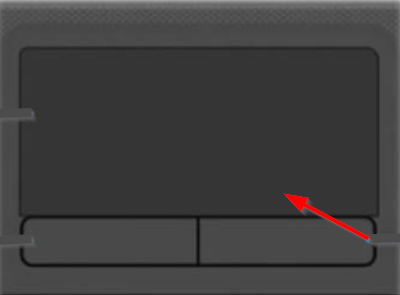
Bajar 'Palm Tracking' al mínimo tampoco funciona. Esto es lo que puede hacer,
- Abra el Editor del Registro.
- Vaya a la clave de configuración HKEY_LOCAL_MACHINE .
- Expanda la carpeta Software.
- Desplácese hacia abajo hasta la carpeta Synaptics .
- Expanda la carpeta SynTP debajo de ella.
- Elija Panel táctil(Touchpad) .
- En su panel derecho, haga doble clic en PalmDetectConfig para editar su valor.
- Cambie el valor a ' 0 '.
Press Win+R en combinación para abrir el cuadro de diálogo 'Ejecutar'.
En el campo vacío del cuadro, escriba 'regedit' y presione 'Enter'.
A continuación, cuando se abra la ventana del Editor del Registro(Registry Editor) , navegue hasta la siguiente clave de configuración:
HKEY_LOCAL_MACHINE\Software\Synaptics\SynTP

A partir de entonces, elija ' Panel táctil(Touchpad) ' y cambie al panel derecho.
Aquí, haga doble clic en la entrada ' PalmDetectConfig ' para editar su valor.

Cuando aparezca el cuadro Editar cadena(Edit String) , cambie el valor del valor predeterminado establecido a ' 0 '.
Cuando haya terminado, cierre el Editor del Registro(Registry Editor) y salga.
Reinicia tu computadora.
De ahora en adelante(Hereafter) , debería estar en condiciones de usar un panel táctil y un teclado al mismo tiempo.
Lectura relacionada(Related read) : el gesto del TouchPad no funciona(TouchPad gesture not working) .
Related posts
Count Keyboard Press, Mouse clics, Mouse trajectory en PC
Cómo configurar la personalización de Keyboard Shortcut a un Chrome Extension
Keyboard Key Stuck; Computer sigue escribiendo la misma letra continuamente
Cómo deshabilitar un Keyboard Key específico en Windows 10
Keyboard Atajos para apagar o Lock Windows 10 Computadora
No se puede adjuntar o separar Surface Book del Keyboard
Presionando Esc key abre Start menu en Windows 10? ¡Aquí está la solución!
Ctrl+Alt+Del no funciona en Windows 10
En pantalla aparece el teclado en login or startup en Windows 11/10
Cómo corregir keyboard response lenta en Windows 10
Cómo deshabilitar la clave F1 Help en Windows 10
Dismiss Windows 10 Notifications utilizando un instante Keyboard shortcut
Crea un Keyboard Shortcut para abrir tu Website favorito en Windows 10
Error 0211: Keyboard no encontrado en la computadora Windows 10
Cómo deshabilitar Laptop Keyboard en Windows 10
Fix On-Screen Keyboard no funciona en Windows 10
Best GRATIS Keyboard and Mouse Locker software PARA Windows 10
Lista de CMD or Command Prompt keyboard shortcuts en Windows 11/10
Computer No reconoce Monitor, Keyboard or Mouse
WiFi password no funciona en un teclado no qwerty en Windows 10
